कस्टम स्नैपचैट फिल्टर का उपयोग और निर्माण कैसे करें
सामाजिक मीडिया Snapchat फिल्टर / / March 26, 2020
पिछला नवीनीकरण

क्या आपने कभी किसी ऐसे फ़िल्टर के बारे में सोचा है जिसे आप पसंद नहीं करते? Snapchat पर उपयोग करें? क्या आपने कभी किसी स्नैपचैट फिल्टर का उपयोग करते हुए देखा है कि आपके पास कोई सुराग नहीं है कि कैसे प्राप्त करें? खैर आगे नहीं देखो, यह गाइड आपको कस्टम स्नैपचैट फिल्टर की अद्भुत दुनिया से परिचित कराएगा।
कई बार जब मैंने व्यक्तिगत रूप से एक फिल्टर देखा है कि मुझे कोई सुराग नहीं था कि उस व्यक्ति को कैसे मिला। मैं पहले से लोड किए गए फिल्टर के माध्यम से स्क्रॉल करूंगा ताकि कोई फायदा न हो। जब तक मुझे कस्टम फ़िल्टर सुविधा के बारे में पता नहीं चला, जो स्नैपचैट अपने उपयोगकर्ताओं को प्रदान करता है। न केवल आपके द्वारा बनाए गए अपने स्वयं के फ़िल्टर सबमिट करने का एक तरीका है, बल्कि उन फ़िल्टर की एक गैलरी भी है जो स्नैपचैट पर अन्य लोगों ने आपके व्यक्तिगत उपयोग के लिए बनाए हैं। यह एक अद्भुत विशेषता है जो स्नैपचैट प्रदान करता है, और यदि आप इस सुविधा के बारे में उलझन में थे जैसा कि आप शुरू करने के लिए इस गाइड का पालन करें।
कस्टम फ़िल्टर बनाना
शुरू करने के लिए, एक नया फ़िल्टर बनाने से आपके पैसे खर्च होंगे। फ़िल्टर उपलब्ध होने के समय की लागत और फ़िल्टर में उपलब्ध क्षेत्र पर निर्भर करता है।
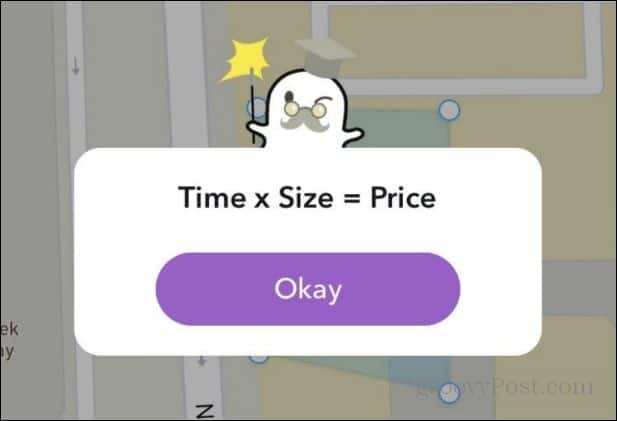
लेकिन इससे पहले, आइए चर्चा करें कि आप कैसे एक फिल्टर (या लेंस) बनाना शुरू करते हैं। सबसे पहले, आपको स्क्रीन पर प्रेस करना होगा, जैसे कि आप प्रीलोड किए गए फ़िल्टर को प्रदर्शित करेंगे। जब फ़िल्टर के लिए मेनू पॉप अप हो जाता है, तो आप फ़िल्टर के अंत तक सभी तरह से स्क्रॉल करना चाहते हैं। यहां आप क्लिक कर सकते हैं + प्रतीक (नीचे की छवि पर लाल रंग में परिक्रमा)
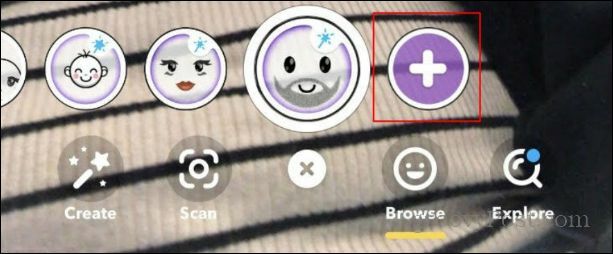
फिर, एक स्क्रीन आपको बताएगी कि आप अपने स्वयं के कस्टम फ़िल्टर और लेंस खरीद सकते हैं। शुरू करने के लिए एक विकल्प होगा। जारी रखने के लिए, "आरंभ करें" बटन पर क्लिक करें।
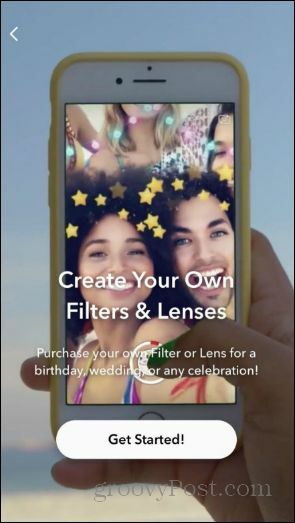
बाद में, आपको दो विकल्पों के साथ प्रस्तुत किया जाएगा। आप या तो एक फिल्टर या एक पट्टा बना सकते हैं। इस उदाहरण में, मैं एक स्प्रिंग वाइब्स फ़िल्टर बनाने जा रहा हूँ। इसलिए, मैं फ़िल्टर पर क्लिक करूंगा, और फिर शीर्ष पर स्प्रिंग वाइब्स। एक बार चुने जाने के बाद वे आपको एक उदाहरण के साथ प्रस्तुत करेंगे कि फ़िल्टर कैसा दिखेगा। यदि आप उत्पाद से खुश हैं, तो चेकमार्क पर क्लिक करें।
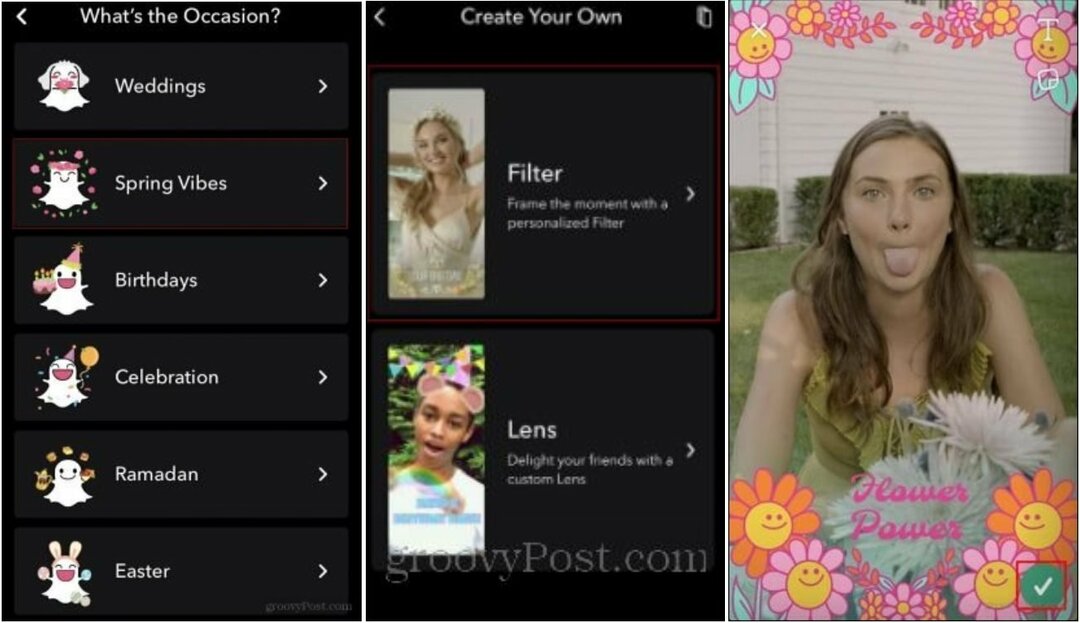
फिर एप्लिकेशन प्रारंभ तिथि और समय और अंतिम तिथि और समय के आधार पर फ़िल्टर की कीमत की गणना करेगा। यह आपके जियोलोकेशन बॉर्डर के आकार के आधार पर लागत की गणना भी करता है। यह जियोलोकेशन इंगित करता है कि फिल्टर लोगों के लिए कहां उपलब्ध होगा। एक बार जब स्नैपचैट ने फ़िल्टर की कीमत की गणना कर ली है, तो आप अपने फ़िल्टर की पुष्टि कर सकते हैं।
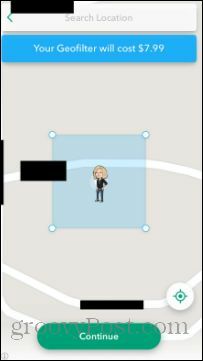
फिर आपको अपने आदेश का अवलोकन दिखाई देगा। एक बार आपके द्वारा देखी जा रही जानकारी की पुष्टि के बाद आप सही हैं, आप क्लिक कर सकते हैं आगे और आप अपने द्वारा बनाए गए फ़िल्टर का उपयोग नहीं कर पाएंगे।
फिल्टर की गैलरी
अब लेंस और फिल्टर के बारे में बात करते हैं जो दूसरों ने बनाए हैं। यदि आप प्रीलोड किए गए फ़िल्टर के नीचे स्क्रीन के नीचे जाते हैं, तो आपको थोड़ा आवर्धक ग्लास दिखाई देगा। यह "एक्सप्लोर" विकल्प है जहां आप विभिन्न प्रकार के लेंस और फिल्टर से चयन कर सकते हैं।
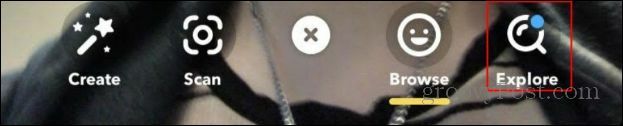
फ़िल्टर का उपयोग करने के लिए, आपको सबसे पहले वह ढूंढना होगा जिसका आप उपयोग करना चाहते हैं। एक बार जब आप लेंस / फ़िल्टर का पता लगा लेते हैं, तो आप इसका चयन कर सकते हैं और आपको लेंस / फ़िल्टर वाले कैमरे में लाया जाएगा। यहां आप फिल्टर का उपयोग करके एक तस्वीर ले सकते हैं।

एक और बढ़िया चीज़ जो आप कर सकते हैं वह है फिल्टर का उपयोग करना जिसे आप दूसरे लोगों को उपयोग करते हुए देखते हैं। मान लीजिए कि आप किसी की कहानी से गुजर रहे हैं, और उनके पास एक फ़िल्टर है जिसका आप उपयोग करना चाहते हैं। स्क्रीन के निचले भाग में एक बटन होगा जो फ़िल्टर का उपयोग करके दिखाता है। यदि आप उस बटन को नहीं देखते हैं क्योंकि उन्होंने या तो लिंक संलग्न किया है या किसी को टैग किया है, तो आप उनकी कहानी पर स्लाइड कर सकते हैं। यहां सभी क्लिक करने योग्य लिंक की एक सूची होगी, जिसमें वे फ़िल्टर भी शामिल हैं जिनका वे उपयोग कर रहे हैं।

जैसा कि आप देख सकते हैं कि स्नैपचैट पर फ़िल्टर करने पर कई तरह के मजेदार विकल्प मिलते हैं। इसके जारी होने के बाद से, स्नैपचैट ने कई नई सुविधाओं को लागू किया है जो अपने कैमरे के व्यापक उपयोग की अनुमति देते हैं। स्नैपचैट ने जो उपलब्ध कराए हैं उनमें से फ़िल्टर्स सिर्फ एक छोटा लेकिन मज़ेदार पहलू है। तो बाहर जाओ और पागल हो जाओ! अपने नए फिल्टर के साथ मज़े करो।



